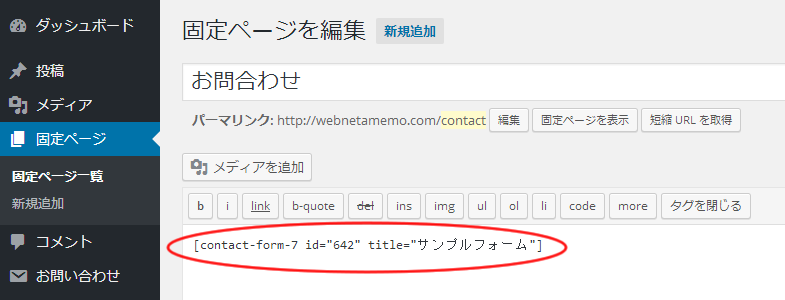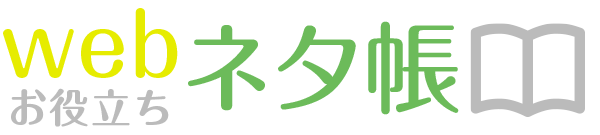フォームを作るのに便利なWordPressのプラグイン「Contact Form 7」。
Bootstrapのデザインを使用したかったので作ってみました。こんな感じ↓になります。
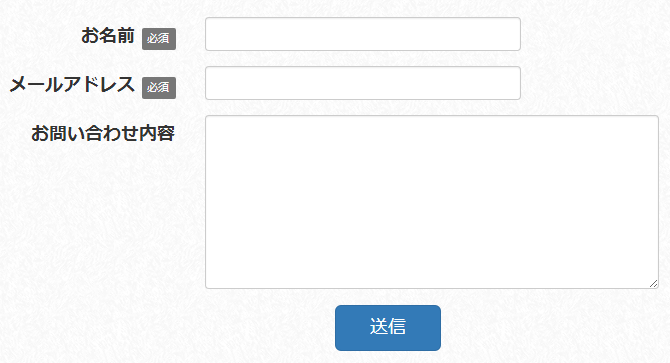
目次
「Contact Form 7」のインストール
まずはWordpressでContact Form 7をインストールします。
管理画面から「プラグイン」> 「新規追加」> 「Contact Form 7」で検索し「いますぐインストール」、有効化にします。
フォームの作成
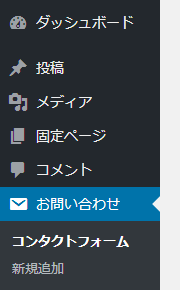
「お問い合わせ」 > 「新規追加」 > 「新規追加」で表示されるフォームに以下を貼りつけます。
[response]
<div class="form-horizontal">
<div class="form-group"><label class="col-md-3 control-label">お名前 <span class="label label-default req">必須</span></label><div class="col-md-5">[text* your-name class:form-control]</div></div>
<div class="form-group"><label class="col-md-3 control-label">メールアドレス <span class="label label-default req">必須</span></label><div class="col-md-5">[email* your-email class:form-control]</div></div>
<div class="form-group"><label class="col-md-3 control-label">お問い合わせ内容</label><div class="col-md-7">[textarea your-message x8 class:form-control]</div></div>
<p class="text-center">[submit class:btn class:btn-primary class:btn-lg " 送信 "]</p>
</div>[response] はエラーメッセージを表示してくれます。
Bootstrapの.form-horizontal を指定すると水平レイアウトが使用できます。.form-group は下にマージンしてくれ.rowも兼ねているので使用しなくて大丈夫になります。labelに.control-labelを指定するとラベルの調整をしてくれます。inputには.form-controlをしてすることでBootstrapのデザインになります。
CSSの追加
Contact Form 7の.wpcf7-validation-errors と .wpcf-7-mail-sent-ok で送信メッセージの色を変更してくれます。Bootstrapのデザインに変更したいのでstyle.cssに貼りつけてください。
.wpcf7 .wpcf7-response-output {
padding: 15px;
margin-bottom: 20px;
border: 1px solid transparent;
border-radius: 4px;
}
.wpcf7 .wpcf7-validation-errors {
color: #a94442;
background-color: #f2dede;
border-color: #ebccd1;
}
.wpcf7 .wpcf7-mail-sent-ok {
color: #31708f;
background-color: #d9edf7;
border-color: #bce8f1;
}
.req{
font-size:11px;
font-weight: normal;
}| メッセージクラス | .wpcf7-response-output |
|---|---|
| 入力エラー | .wpcf7-validation-errors |
| メール送信OK | .wpcf-7-mail-sent-ok |
固定ページにショートタグを貼りつける
フォームを表示させたいページに出来上がったショートコードを貼りつけてください。